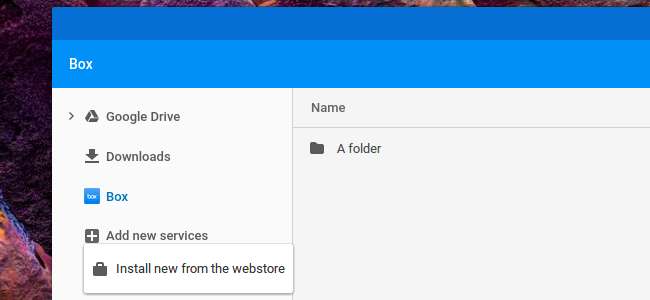
Standaard biedt de app Bestanden in Chrome OS toegang tot uw Google Drive-opslag online en de map Downloads, de lokale opslag van uw Chromebook. Maar Google heeft het mogelijk gemaakt om de Bestanden-app uit te breiden met meer cloudopslagservices en externe bestandsservers, waaronder Windows-bestandsshares.
Stel dit in en u heeft gemakkelijk toegang tot andere externe bestandssystemen. Ze worden weergegeven in de Bestanden-app en in de standaarddialoogvensters 'Openen' en 'Opslaan' van uw Chromebook. U kunt er ook bestanden tussen slepen en neerzetten.
Hoe het werkt
U moet nieuwe typen bestandssystemen zoeken in de Chrome Web Store. Dit zijn Chrome-apps die de ' chrome.fileSystemProvider ”API om te integreren met het besturingssysteem, net zoals Google Drive dat standaard doet. Dit is geïntroduceerd met Chrome OS 40.
Hoe u meer bestandssysteemproviders kunt vinden
Om meer bestandssysteemproviders te vinden, opent u eerst de app "Bestanden" op uw Chromebook. U vindt het onder het opstartmenu - tik gewoon op de knop "Zoeken" op het toetsenbord en zoek naar "Bestanden" of klik op "Alle apps" en zoek naar het pictogram.
Google heeft dit nu duidelijker gemaakt met een snelle link in de Bestanden-app. Klik op 'Nieuwe services toevoegen' in de zijbalk en selecteer 'Nieuw installeren vanuit de webwinkel' om rechtstreeks naar de Chrome Web Store te gaan.
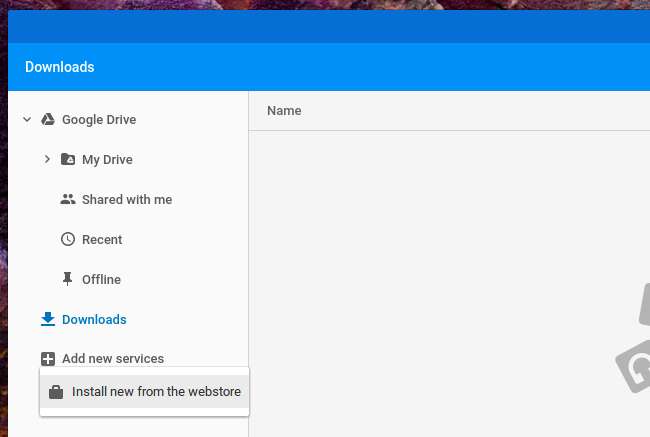
VERWANT: Bestanden delen tussen Windows-, Mac- en Linux-pc's in een netwerk
U ziet een lijst met beschikbare services en u kunt deze installeren door op de knop "Installeren" te klikken. Momenteel kunt u providers installeren die toegang bieden tot Dropbox, OneDrive, Windows lokale netwerkbestandsshares (SMB) , Secure FTP (SFTP), WebDAV, Google Cloud Storage en een paar andere protocollen.
Bestandssysteemproviders zoals SMB, SFTP en WebDAV zijn bijzonder handig, omdat ze u toegang geven tot typen externe bestandssystemen die normaal niet toegankelijk zouden zijn met een webbrowser. Het is nu mogelijk toegang tot die gedeelde Windows-mappen op een Chromebook , hoewel het vroeger niet zo was.
Het komt niet voor in deze lijst, maar er is ook een officiële " Box voor Chrome OS Beta ”-App die Box.com-opslag integreert met de Chrome OS-app Bestanden. Een andere proof-of-concept-app zal dat wel doen geef een lijst met TED-gesprekken in uw Bestanden-app. U kunt anderen ook vinden door in de Web Store te zoeken.
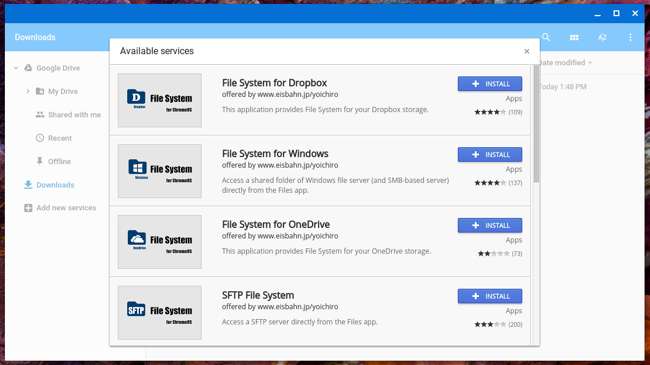
Nadat u de app heeft geïnstalleerd, moet u deze starten en uw inloggegevens opgeven. Nadat u zich heeft geverifieerd, wordt dat bestandssysteem geïntegreerd met de Bestanden-app van uw Chromebook.
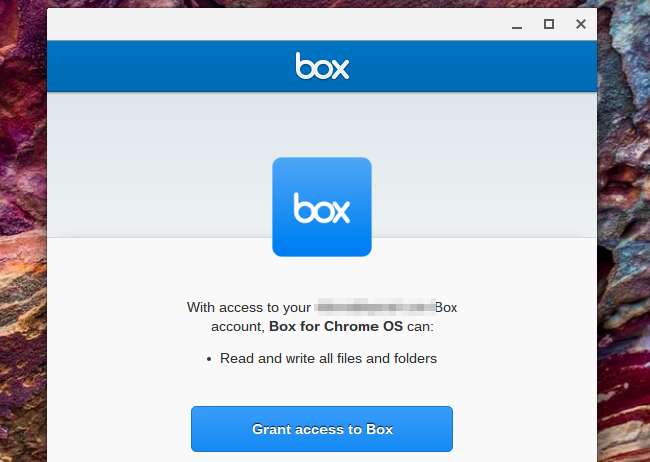
Het probleem met deze functie: ontwikkelaars negeren nog steeds Chrome-apps
U zult een groot probleem opmerken met deze functie. Google heeft hard gewerkt om Chrome OS en zijn app-API's uit te breiden om dit mogelijk te maken, maar de meeste apps hier, afgezien van de bèta-app van Box.com, zijn niet-officieel. Dropbox en Microsoft OneDrive hebben geen moeite gedaan om apps te maken die hun opslagservices integreren met de Bestanden-app van Chrome OS, dus ze werken mogelijk niet zo goed als officiële apps.
Dit gebrek aan aandacht voor apps is niets nieuws voor Chrome OS. Hoewel Chrome OS goed werkt als een krachtige browser die u kunt gebruiken om toegang te krijgen tot internet, zijn ontwikkelaars niet echt in het Chrome-app-ecosysteem van Google gesprongen. Liever dan Chrome-specifieke apps maken en omdat ze integreren met de Bestanden-app van je Chromebook, werken ze liever gewoon aan hun volledige websites en moedigen ze je aan om Dropbox of OneDrive in je webbrowser te openen.







